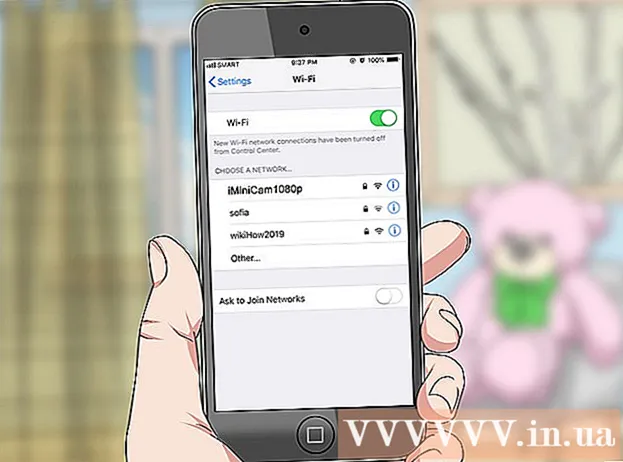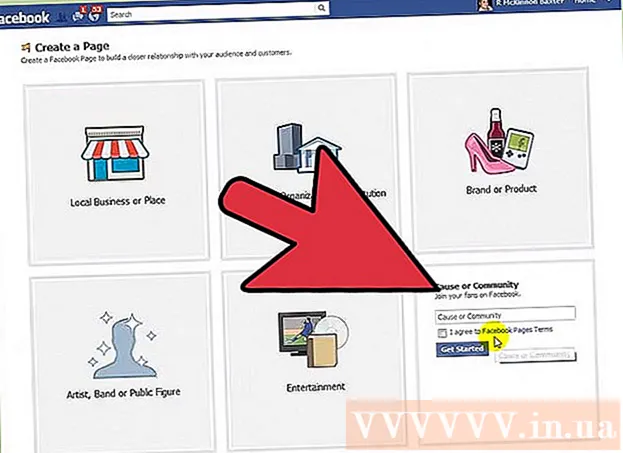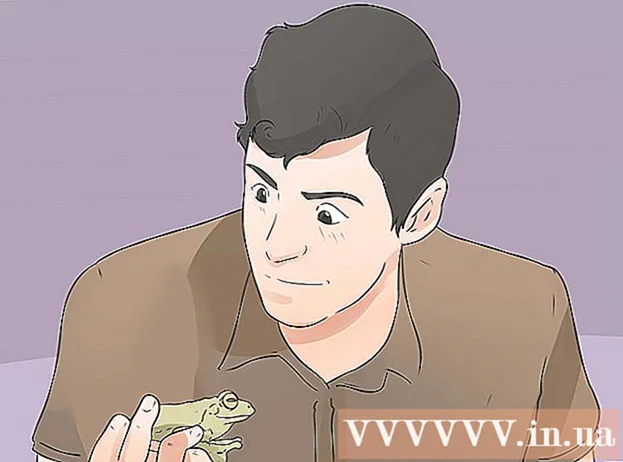நூலாசிரியர்:
Robert Simon
உருவாக்கிய தேதி:
24 ஜூன் 2021
புதுப்பிப்பு தேதி:
1 ஜூலை 2024

உள்ளடக்கம்
- அடியெடுத்து வைக்க
- 2 இன் முறை 1: மொபைல் செய்தியை இடுங்கள்
- முறை 2 இன் 2: டெஸ்க்டாப்பில் இடுகையிடவும்
- உதவிக்குறிப்புகள்
- எச்சரிக்கைகள்
இந்த கட்டுரை மொபைல் பயன்பாட்டின் மூலமாகவும், பேஸ்புக் வலைத்தளத்திலிருந்தும் பேஸ்புக்கில் எவ்வாறு இடுகையிட வேண்டும் என்பதைக் கற்பிக்கும். செய்திகளில் உரை, புகைப்படங்கள், வீடியோக்கள் மற்றும் உங்கள் இருப்பிடம் பற்றிய தகவல்கள் இருக்கலாம். நீங்கள் உங்கள் சொந்த பக்கத்தில் ஒரு செய்தியை இடுகையிடலாம், ஆனால் ஒரு நண்பரின் அல்லது நீங்கள் சேர்ந்த குழுவின் பக்கத்திலும் இடுகையிடலாம்.
அடியெடுத்து வைக்க
2 இன் முறை 1: மொபைல் செய்தியை இடுங்கள்
 பேஸ்புக் திறக்க. பேஸ்புக் பயன்பாட்டு ஐகான் அடர் நீல பின்னணியில் வெள்ளை "எஃப்" ஐ ஒத்திருக்கிறது. நீங்கள் ஏற்கனவே உள்நுழைந்திருந்தால் பேஸ்புக் உங்கள் செய்தி ஊட்டத்தைத் திறக்கும்.
பேஸ்புக் திறக்க. பேஸ்புக் பயன்பாட்டு ஐகான் அடர் நீல பின்னணியில் வெள்ளை "எஃப்" ஐ ஒத்திருக்கிறது. நீங்கள் ஏற்கனவே உள்நுழைந்திருந்தால் பேஸ்புக் உங்கள் செய்தி ஊட்டத்தைத் திறக்கும். - நீங்கள் இன்னும் உள்நுழைந்திருக்கவில்லை என்றால், உங்கள் மின்னஞ்சல் முகவரி (அல்லது தொலைபேசி எண்) மற்றும் கடவுச்சொல்லை உள்ளிட்டு "உள்நுழை" என்பதை அழுத்தவும்.
 நீங்கள் செய்தியை இடுகையிட விரும்பும் பக்கத்திற்குச் செல்லவும். நீங்கள் செய்தியை எங்கு உருவாக்க விரும்புகிறீர்கள் என்பதைப் பொறுத்து, இது மாறுபடும்:
நீங்கள் செய்தியை இடுகையிட விரும்பும் பக்கத்திற்குச் செல்லவும். நீங்கள் செய்தியை எங்கு உருவாக்க விரும்புகிறீர்கள் என்பதைப் பொறுத்து, இது மாறுபடும்: - "உங்கள் பக்கம்" - செய்தி ஊட்டத்தின் மேலே உங்கள் பக்கத்திற்கான இடுகையை உருவாக்கலாம்.
- "ஒரு நண்பரின் பக்கம்" - திரையின் மேற்புறத்தில் உள்ள தேடல் பட்டியைத் தட்டவும், நண்பரின் பெயரைத் தட்டச்சு செய்யவும், அவரது பெயரைத் தட்டவும், பின்னர் அவரது சுயவிவரப் படத்தைத் தட்டவும்.
- "ஒரு குழு" - "☰" ஐ அழுத்தவும், "குழுக்கள்" ஐ அழுத்தவும், "குழுக்கள்" தாவலை அழுத்தவும், பின்னர் உங்கள் குழு.
 செய்தி பெட்டியை அழுத்தவும். இந்த சாளரம் செய்தி ஊட்டத்தின் உச்சியில் உள்ளது. நீங்கள் ஒரு நண்பரின் பக்கத்தில் இடுகையிட்டால், அது அவர்களின் பக்கத்தின் மேலே உள்ள புகைப்படப் பிரிவுக்கு கீழே இருக்கும். நீங்கள் ஒரு குழுவில் இடுகையிடுகிறீர்கள் என்றால், சாளரம் அட்டைப் புகைப்படத்திற்குக் கீழே இருக்கும்.
செய்தி பெட்டியை அழுத்தவும். இந்த சாளரம் செய்தி ஊட்டத்தின் உச்சியில் உள்ளது. நீங்கள் ஒரு நண்பரின் பக்கத்தில் இடுகையிட்டால், அது அவர்களின் பக்கத்தின் மேலே உள்ள புகைப்படப் பிரிவுக்கு கீழே இருக்கும். நீங்கள் ஒரு குழுவில் இடுகையிடுகிறீர்கள் என்றால், சாளரம் அட்டைப் புகைப்படத்திற்குக் கீழே இருக்கும். - சாளரத்தில் வழக்கமாக "ஏதாவது எழுது" அல்லது "நீங்கள் என்ன செய்கிறீர்கள்" போன்ற ஒரு சொற்றொடர் இருக்கும்.
 புகைப்படம் அல்லது வீடியோவைப் பதிவேற்றவும். செய்தித் திரையின் மையத்திற்கு அருகிலுள்ள "புகைப்படம் / வீடியோ" ஐ அழுத்தவும், பின்னர் பதிவேற்ற ஒரு புகைப்படம் அல்லது வீடியோவைத் தேர்ந்தெடுத்து "முடிந்தது" என்பதை அழுத்தவும். இது உங்கள் இடுகையில் புகைப்படம் அல்லது வீடியோவை சேர்க்கும்.
புகைப்படம் அல்லது வீடியோவைப் பதிவேற்றவும். செய்தித் திரையின் மையத்திற்கு அருகிலுள்ள "புகைப்படம் / வீடியோ" ஐ அழுத்தவும், பின்னர் பதிவேற்ற ஒரு புகைப்படம் அல்லது வீடியோவைத் தேர்ந்தெடுத்து "முடிந்தது" என்பதை அழுத்தவும். இது உங்கள் இடுகையில் புகைப்படம் அல்லது வீடியோவை சேர்க்கும். - நீங்கள் ஒரே நேரத்தில் பல புகைப்படங்கள் அல்லது வீடியோக்களை பதிவேற்றலாம்.
- உரையுடன் ஒரு செய்தியை மட்டும் இடுகையிட விரும்பினால் இந்த படிநிலையைத் தவிர்க்கவும்.
 உங்கள் செய்தியில் உரையைச் சேர்க்கவும். உரை புலத்தைத் தட்டவும், பின்னர் உங்கள் செய்திக்கான உரையை உள்ளிடவும்.
உங்கள் செய்தியில் உரையைச் சேர்க்கவும். உரை புலத்தைத் தட்டவும், பின்னர் உங்கள் செய்திக்கான உரையை உள்ளிடவும். - உங்கள் செய்தியின் பின்னணியை அமைக்க திரையின் மையத்திற்கு அருகிலுள்ள வண்ண வட்டத்தையும் அழுத்தலாம். 130 எழுத்துக்கள் அல்லது அதற்கும் குறைவான செய்திகளுக்கு மட்டுமே நீங்கள் வண்ணத்தை சேர்க்க முடியும்.
 அச்சகம் உங்கள் செய்தியில் சேர்க்கவும் திரையின் மையத்தில். இது பின்வரும் செய்தி விருப்பங்களைக் காண்பிக்கும்:
அச்சகம் உங்கள் செய்தியில் சேர்க்கவும் திரையின் மையத்தில். இது பின்வரும் செய்தி விருப்பங்களைக் காண்பிக்கும்: - "புகைப்படம் / வீடியோ" - மேலும் புகைப்படங்கள் அல்லது வீடியோக்களைச் சேர்க்கவும்.
- "செக்-இன்" - உங்கள் செய்தியில் முகவரி அல்லது இருப்பிடத்தைச் சேர்க்க உங்களை அனுமதிக்கிறது.
- "உணர் / செயல்பாடு / ஸ்டிக்கர்" - உணர்ச்சி, செயல்பாடு அல்லது ஈமோஜியைச் சேர்க்க உங்களை அனுமதிக்கிறது.
- "நபர்களைக் குறிக்கவும்" - இந்த இடுகையில் ஒரு நபரைச் சேர்க்க உங்களை அனுமதிக்கிறது. இது அவர்களின் பக்கத்திலும் செய்தியை வைக்கும்.
 செய்தியில் மேலும் சேர்க்க செய்தி விருப்பத்தைத் தேர்ந்தெடுக்கவும். இது முற்றிலும் விருப்பமானது. இடுகையில் மேலும் சேர்க்க விரும்பவில்லை என்றால், அடுத்த கட்டத்திற்குச் செல்லவும்.
செய்தியில் மேலும் சேர்க்க செய்தி விருப்பத்தைத் தேர்ந்தெடுக்கவும். இது முற்றிலும் விருப்பமானது. இடுகையில் மேலும் சேர்க்க விரும்பவில்லை என்றால், அடுத்த கட்டத்திற்குச் செல்லவும்.  அச்சகம் இடம் திரையின் மேல் வலது மூலையில். இது உங்கள் செய்தியை இடுகையிட்டு, தற்போது நீங்கள் பார்க்கும் பக்கத்தில் சேர்க்கும்.
அச்சகம் இடம் திரையின் மேல் வலது மூலையில். இது உங்கள் செய்தியை இடுகையிட்டு, தற்போது நீங்கள் பார்க்கும் பக்கத்தில் சேர்க்கும்.
முறை 2 இன் 2: டெஸ்க்டாப்பில் இடுகையிடவும்
 பேஸ்புக் திறக்க. Https://www.facebook.com/ க்குச் செல்லவும். நீங்கள் உள்நுழைந்திருந்தால், இது பேஸ்புக் செய்தி ஊட்டத்தைத் திறக்கும்.
பேஸ்புக் திறக்க. Https://www.facebook.com/ க்குச் செல்லவும். நீங்கள் உள்நுழைந்திருந்தால், இது பேஸ்புக் செய்தி ஊட்டத்தைத் திறக்கும். - நீங்கள் உள்நுழைந்திருக்கவில்லை என்றால், உங்கள் மின்னஞ்சல் முகவரி (அல்லது தொலைபேசி எண்) மற்றும் கடவுச்சொல்லை உள்ளிடவும். பக்கத்தின் மேல் வலதுபுறத்தில் இதைச் செய்யுங்கள்.
 நீங்கள் செய்தியை இடுகையிட விரும்பும் பக்கத்திற்குச் செல்லவும். நீங்கள் செய்தியை எங்கு இடுகையிட விரும்புகிறீர்கள் என்பதைப் பொறுத்து, இது மாறுபடும்:
நீங்கள் செய்தியை இடுகையிட விரும்பும் பக்கத்திற்குச் செல்லவும். நீங்கள் செய்தியை எங்கு இடுகையிட விரும்புகிறீர்கள் என்பதைப் பொறுத்து, இது மாறுபடும்: - "உங்கள் பக்கம்" - செய்தி ஊட்டத்தின் மேலே உங்கள் பக்கத்திற்கான இடுகையை உருவாக்கலாம்.
- "ஒரு நண்பரின் பக்கம்" - திரையின் மேற்புறத்தில் உள்ள தேடல் பட்டியைக் கிளிக் செய்து, நண்பரின் பெயரைத் தட்டச்சு செய்து அவரது சுயவிவரப் படத்தைக் கிளிக் செய்க.
- "ஒரு குழு" - பக்கத்தின் இடது பக்கத்தில் உள்ள "குழுக்கள்" என்பதைக் கிளிக் செய்து, "குழுக்கள்" தாவலைக் கிளிக் செய்து, நீங்கள் திறக்க விரும்பும் குழுவைக் கிளிக் செய்க.
 செய்தி பெட்டியில் சொடுக்கவும். இந்த சாளரம் செய்தி ஊட்டத்தின் உச்சியில் உள்ளது. நீங்கள் ஒரு நண்பரின் அல்லது குழுவின் பக்கத்தில் இடுகையிடும்போது, அட்டைப் புகைப்படத்திற்கு கீழே உள்ள செய்தி பெட்டியைக் காண்பீர்கள்.
செய்தி பெட்டியில் சொடுக்கவும். இந்த சாளரம் செய்தி ஊட்டத்தின் உச்சியில் உள்ளது. நீங்கள் ஒரு நண்பரின் அல்லது குழுவின் பக்கத்தில் இடுகையிடும்போது, அட்டைப் புகைப்படத்திற்கு கீழே உள்ள செய்தி பெட்டியைக் காண்பீர்கள்.  உங்கள் செய்தியில் உரையைச் சேர்க்கவும். செய்தி பெட்டியில் உங்கள் உள்ளடக்கத்தை தட்டச்சு செய்க. செய்தி பெட்டியின் கீழே உள்ள வண்ணங்களில் ஒன்றைக் கிளிக் செய்வதன் மூலம் வண்ண பின்னணியையும் சேர்க்கலாம்.
உங்கள் செய்தியில் உரையைச் சேர்க்கவும். செய்தி பெட்டியில் உங்கள் உள்ளடக்கத்தை தட்டச்சு செய்க. செய்தி பெட்டியின் கீழே உள்ள வண்ணங்களில் ஒன்றைக் கிளிக் செய்வதன் மூலம் வண்ண பின்னணியையும் சேர்க்கலாம். - வண்ண பின்னணிகள் 130 எழுத்துக்கள் அல்லது அதற்கும் குறைவான செய்திகளுக்கு மட்டுமே துணைபுரிகின்றன.
 உங்கள் இடுகையில் கூடுதல் உள்ளடக்கத்தைச் சேர்க்கவும். உங்கள் செய்தியில் மேலும் சேர்க்க விரும்பினால், செய்தி பெட்டியின் கீழே உள்ள விருப்பங்களில் ஒன்றைக் கிளிக் செய்க:
உங்கள் இடுகையில் கூடுதல் உள்ளடக்கத்தைச் சேர்க்கவும். உங்கள் செய்தியில் மேலும் சேர்க்க விரும்பினால், செய்தி பெட்டியின் கீழே உள்ள விருப்பங்களில் ஒன்றைக் கிளிக் செய்க: - "புகைப்படம் / வீடியோ" - உங்கள் கணினியிலிருந்து ஒரு புகைப்படம் அல்லது வீடியோவைத் தேர்ந்தெடுத்து அதை உங்கள் இடுகையில் பதிவேற்ற அனுமதிக்கிறது.
- "நண்பர்களைக் குறிக்கவும்" - செய்தியில் ஒரு நண்பர் அல்லது நண்பர்கள் குழுவைத் தேர்ந்தெடுத்து குறிக்க உங்களை அனுமதிக்கிறது. குறியிடப்பட்ட நண்பர்கள் தங்கள் சொந்த பக்கங்களில் செய்தியைக் காண்பார்கள்.
- "செக்-இன்" - உங்கள் செய்தியில் முகவரியைச் சேர்க்க உங்களை அனுமதிக்கிறது.
- "உணர் / செயல்பாடு" - செய்தியில் ஒரு உணர்ச்சி அல்லது செயல்பாட்டைச் சேர்க்க உங்களை அனுமதிக்கிறது.
 கிளிக் செய்யவும் இடம். இந்த நீல பொத்தான் சாளரத்தின் கீழ் வலது மூலையில் உள்ளது.
கிளிக் செய்யவும் இடம். இந்த நீல பொத்தான் சாளரத்தின் கீழ் வலது மூலையில் உள்ளது.
உதவிக்குறிப்புகள்
- பேஸ்புக் இணையதளத்தில் ஒரு குழு பக்கத்தில் நீங்கள் ஒரு செய்தியை இடுகையிடும்போது, கோப்பைப் பதிவேற்றுவது அல்லது ஆவணத்தை உருவாக்குவது போன்ற கூடுதல் விருப்பங்களைக் காண செய்தியின் மேல் வலது மூலையில் "மேலும்" என்பதைத் தேர்ந்தெடுக்கலாம்.
- நீங்கள் செக்-இன் செய்யும்போது சில நிறுவனங்கள் உங்களுக்கு வெகுமதி அளிக்கும். எடுத்துக்காட்டாக, சில உணவகங்களின் அதிகாரப்பூர்வ பேஸ்புக் பக்கத்தில் நீங்கள் அவர்களுடன் சரிபார்க்கும்போது இலவச பானம் வழங்கும்.
எச்சரிக்கைகள்
- செய்திகள் பிற பயனர்களை துன்புறுத்தவோ துஷ்பிரயோகம் செய்யவோ கூடாது.